Seat Leon > Transferencia de datos, Full Link
Transferencia de datos
Introducción al tema
Esta comunicación puede permitir lectura y/o escritura de datos.
Desde el menú AJUSTES > Transferencia de datos para aplicaciones de SEAT se encuentra una casilla de verificación para activar o desactivar la función, y un menú desplegable denominado Manejo con aplicaciones que regula el nivel de interacción de las Apps sobre el Sistema.
Full Link
Descripción de la tecnología Full Link
No disponible para el modelo: Media System Colour
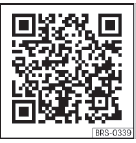
Fig. 184 Video relacionado
La conexión con Full Link se lleva a cabo a través del cable USB.
El sistema Full Link agrupa aquellas tecnologías que permiten la comunicación entre el Sistema Infotainment y dispositivos móviles:
- MirrorLink
- Android Auto
- Apple CarPlay
Interfaces
Para acceder al sistema Full Link pulse la tecla del infotainment
 o bien, pulse la tecla del infotainment
o bien, pulse la tecla del infotainment
 y seguidamente seleccione el contexto
Full Link.
y seguidamente seleccione el contexto
Full Link.
ATENCIÓN
Aquellas aplicaciones que no sean adecuadas o que se ejecuten de forma incorrecta pueden provocar daños en el vehículo, accidentes y lesiones graves.
- SEAT recomienda utilizar las Apps que SEAT ofrece para este vehículo.
- Para el uso completo de las Apps de SEAT es necesario activar la opción de Ajustes > Transferencia de datos para aplicaciones de SEAT.
- El nivel de interacción de las Apps sobre el sistema debe ser: Permitir.
- Proteja el terminal móvil con sus aplicaciones de un uso indebido.
- Nunca realice modificaciones en las aplicaciones.
- Consulte el manual de instrucciones del terminal móvil.
ATENCIÓN
La utilización de aplicaciones mientras se conduce puede distraer la atención del tráfico. Cualquier distracción del conductor puede dar lugar a un accidente y a que se produzcan lesiones.
- Conduzca siempre prestando la máxima atención al tráfico y de forma responsable.
CUIDADO
- En los lugares donde rigen normas especiales o está prohibido el
uso de móviles, deberá permanecer siempre desconectado.
La radiación que emite el móvil cuando está encendido puede provocar interferencias en equipos técnicos y médicos sensibles, pudiendo incluso provocar un funcionamiento anómalo o una avería de los mismos.
- SEAT no se hace responsable de los daños que se ocasionen en el vehículo por la utilización de aplicaciones de mala calidad o defectuosas, la programación insuficiente de las aplicaciones, la cobertura insuficiente de la red, la pérdida de datos durante la transmisión o el uso indebido de móviles.
Aviso
- El uso de la tecnología Full Link podría aumentar su tarifa de datos.
- SEAT recomienda utilizar el dispositivo conectado a Full Link con un nivel de carga de batería elevado.
- SEAT recomienda tener correctamente configurado los ajustes de "Fecha y hora" para el uso de Full Link. Seleccione Ajustes > Fecha y Hora.
- Las aplicaciones de SEAT están orientadas a comunicación con el vehículo e interacción con él a través de conexión Full Link.
- En www.seat.com o en los concesionarios SEAT obtendrá información acerca de los requisitos técnicos, dispositivos compatibles, aplicaciones adaptadas y disponibilidad.
¿Full Link está bloqueado?
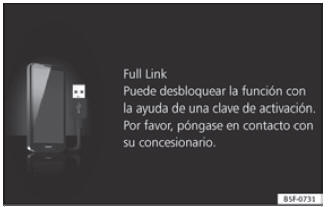
Fig. 185 Mensaje en la pantalla del sistema infotainment.
Su vehículo no dispone de Full Link, deberá adquirirlo como accesorio en su concesionario SEAT fig. 185.
Requisitos para Full Link
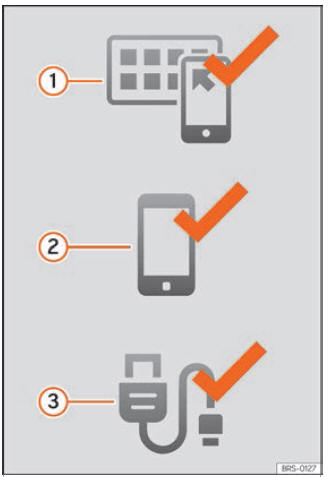
Fig. 186 Requisitos Full Link
- Full Link Activado: Si no tiene la funcionalidad Full Link en su vehículo consulte con su Servicio Autorizado donde la podrá adquirir como accesorio.
- Teléfono Compatible. Consulte las webs de MirrorLink, Android Auto o Apple CarPlay para confirmar que su teléfono es compatible con el sistema
Mirror Link
- Compruebe compatibilidad de Smartphones: www.mirrorlink.com/phones
- MirrorLink 1.1 o superior
- Alguna de las Apps certificadas por SEAT o el CCC deben estar instaladas en el dispositivo.
Android Auto
- Compruebe compatibilidad de Smartphones. Android Auto: www.android.com/auto/
- Android 5.0 (Lollipop) o superior
- Instalar Android Auto App
Apple CarPlay
- Compruebe compatibilidad de Smartphones. Apple CarPlay: www.apple.com/ios/carplay/
- iPhone 5 o superior y iOS 7.1 o superior
- Activar SIRI asistente personal (mirar ajustes de teléfono)
- Cable USB conectado coche-teléfono: Utilice el cable USB homologado y suministrado con el teléfono.
Activación de Full Link
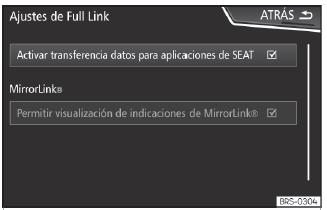
Fig. 187 Ajustes Full Link
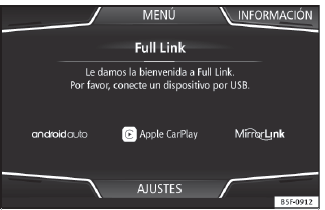
Fig. 188 Menú Full Link
Para establecer la conexión del Smartphone con Full Link, no es necesario conexión de datos vía Wifi o vía SIM.
Para tener todas las funcionalidades de las aplicaciones, será necesario tener conexión a datos, vía Wifi o vía SIM1).
Para utilizar Full Link, proceder como sigue:
- Encienda el equipo de Infotainment
- Conecte el Smartphone al puerto USB del vehículo mediante un cable USB.
- En el menú principal de los ajustes de Full Link seleccione Activar transferencia datos para aplicaciones de SEAT fig. 187.
1) Podrán existir cargos adicionales al usar la conexión de datos para transferir las aplicaciones del Smartphone a Full Link. Por favor, consulte las tarifas con su operador.
Por último, aparecerá un mensaje informando que si se conecta el dispositivo se iniciará la transferencia de datos. Por favor, tenga en cuenta que si el dispositivo móvil está conectado al vehículo se transfieren datos. Se debe pulsar OK. Una vez seleccionado, ya se puede utilizar la tecnología compatible con su dispositivo.
Aviso
Dependiendo del teléfono es necesario desbloquearlo para que se produzca la conexión.
¿Qué hacer si no se conecta?
Reinicie el dispositivo móvil.
Compruebe el cable USB. Compruebe si el cable USB está dañado. Compruebe que las dos conexiones (USB/micro USB) no estén dañadas o deterioradas.
Verifique la correcta conexión de los puertos USB. Compruebe que el puerto USB del vehículo y del dispositivo no estén dañados y/o deteriorados.
- Limpie los puertos USB (dispositivo y vehículo).
- Inténtelo con otro dispositivo móvil compatible.
- Reemplace el puerto USB en un concesionario autorizado de SEAT.
- Repare o reemplace el dispositivo móvil.
Vinculación de dispositivos portátiles que admiten las tecnologías de MirrorLink, Android Auto y/o Apple CarPlay
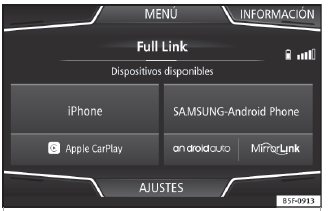
Fig. 189 Menú Full Link
Cuando se entra por primera vez en Full Link se muestran las tecnologías disponibles para vincular el dispositivo portátil.
Una vez el dispositivo se conecta mediante USB el sistema le ofrecerá las tecnologías disponibles para establecer la conexión.
En el caso de conexión simultánea de dos dispositivos con sistemas operativos diferentes, se dará la opción de seleccionar con cual se hará la conexión fig. 189.
Vista de la lista de dispositivos
Los dispositivos iPhone sólo soportan Apple CarPlay.
Existen dispositivos Android que soportan MirrorLink y Android Auto.
Tenga en cuenta que el dispositivo, una vez conectado, no estará disponible como fuente de audio.
Ajustes de Full Link
Botón de función: función
Activar transferencia datos para aplicaciones de SEAT : Permitir el intercambio de información entre el vehículo y aplicaciones autorizadas por SEAT.
Last Mode
Si se cesa la conexión del teléfono sólo desenchufando el cable, la próxima vez que se conecte el dispositivo, la sesión se iniciará sin necesidad de que el usuario lleve a cabo acción alguna1).
1) Salvo que el dispositivo necesite desbloquear la pantalla para establecer la conexión.
Información
Consulte el manual del dispositivo móvil.
Dependen de cada tecnología:
- Disponibilidad en un país
- Aplicaciones de terceros
Para más información:
MirrorLink: www.mirrorlink.com
Apple CarPlay: www.apple.com/ios/carplay
Android Auto: www.android.com/auto
Aviso
- Para utilizar la tecnología de Android Auto es necesaria la descarga de la aplicación Android Auto localizada en Google Play.
- Solo se podrán usar aquellas aplicaciones compatibles dependiendo de la tecnología conectada.
MirrorLink
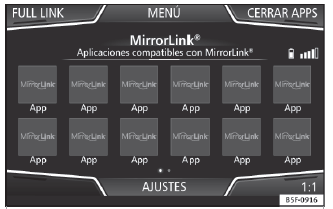
Fig. 190 Botones de función en la vista general de las aplicaciones compatibles.
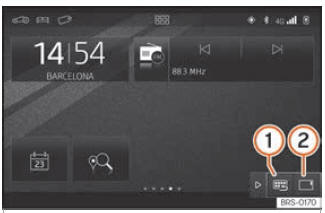
Fig. 191 Otros botones de función de MirrorLink.
MirrorLink es un protocolo con el que se puede comunicar un dispositivo con el sistema de infotainment.
Con él es posible representar y manejar contenidos y funciones del dispositivo en la pantalla del sistema de infotainment.
Para evitar distraer al conductor, durante la marcha solo se pueden utilizar aplicaciones adaptadas especialmente en Descripción de la tecnología Full Link.
Requisitos
Para la utilización de MirrorLink se tienen que cumplir los siguientes requisitos:
- El dispositivo tiene que ser compatible con MirrorLink.
- En función del dispositivo utilizado tiene que estar instalada una aplicación adecuada para la utilización de MirrorLink.
Iniciar la conexión
- Para iniciar la conexión con el dispositivo sólo es necesario conectarlo mediante el cable USB al sistema de infotainment.
- Aparecerá una ventana emergente que solicitará la aceptación del dispositivo.
Botones de función e indicaciones posibles
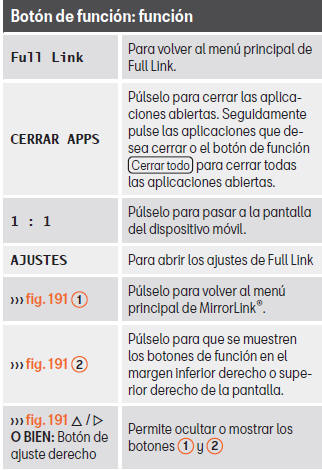
Ajustes de MirrorLink
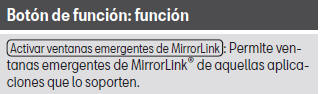
Apple CarPlay
Válido para teléfonos móviles iPhone compatibles.
Asimismo los teléfonos móviles iPhone sólo soportan Apple CarPlay
Apple CarPlay es un protocolo con el que se puede comunicar un dispositivo con el sistema de infotainment.
Con él es posible representar y manejar contenidos y funciones del dispositivo en la pantalla del sistema de infotainment.
Requisitos
Para la utilización de Apple CarPlay se tienen que cumplir los siguientes requisitos:
-
Asegúrese en su dispositivo de no tener restringido Apple CarPlay en: Ajustes > General > Restricciones > CarPlay > ON.
-
El dispositivo móvil tiene que ser compatible con Apple CarPlay.
Iniciar la conexión
Para iniciar la conexión con el dispositivo sólo es necesario conectarlo mediante el cable USB al sistema de infotainment.
-
Aparecerá una ventana emergente que solicitará la aceptación del dispositivo.
-
En caso de iniciar la sesión bajo la tecnología Apple CarPlay no será posible vincular otro dispositivo vía Bluetooth. Aparecerá en el menú principal Teléfono el aviso siguiente:
Por favor, desconecte primero Apple CarPlay, para poder conectar otro teléfono móvil.
Con una pulsación larga sobre la tecla
 del volante multifunción se iniciará
el "motor" de voz de Apple.
del volante multifunción se iniciará
el "motor" de voz de Apple.
Para volver al contenido básico del sistema de infotainment, pulse el icono SEAT.
Android Auto
Válido para teléfonos móviles Android compatibles
Android Auto es un protocolo con el que se puede comunicar un dispositivo con el sistema de infotainment.
Con él es posible representar y manejar contenidos y funciones del dispositivo en la pantalla del sistema de infotainment.
Requisitos
Para la utilización de Android Auto se tienen que cumplir los siguientes requisitos:
-
El dispositivo móvil tiene que ser compatible con Android Auto.
-
El dispositivo móvil debe tener descargada e instalada la aplicación de Android Auto.
Iniciar la conexión
Para iniciar la conexión con el dispositivo sólo es necesario conectarlo mediante el cable USB al sistema de infotainment y seguir las instrucciones del dispositivo a vincular.
-
La primera conexión a Android Auto se ha de realizar con el vehículo parado.
-
Una vez aceptada la ventana emergente sobre la aceptación de transferencia de datos entre coche y dispositivo, aparecerá un mensaje que solicitará que compruebe en el dispositivo móvil las confirmaciones necesarias para vincularlo al sistema de infotainment
-
En caso de iniciar la sesión bajo la tecnología Android Auto el dispositivo también se conecta automáticamente vía Bluetooth al sistema de infotainment y no será posible vincular ningún otro dispositivo vía Bluetooth.
Con una pulsación larga sobre la tecla
 del volante multifunción se iniciará
el "motor" de voz de Android.
del volante multifunción se iniciará
el "motor" de voz de Android.
Para volver al contenido básico del sistema de infotainment, pulse la tecla
 .
.
Aviso
Algunos dispositivos requieren de un cambio del modo de conexión USB para la utilización de Android Auto.
-
Asegúrese que su dispositivo se encuentra en "Modo de transferencia de medios (MTP)" antes de ser conectado con el sistema Infotainment.
Aviso
Android Auto requiere del uso de los servicios de Google, así como de algunas aplicaciones básicas del sistema Android.
-
Asegúrese de tener siempre actualizado al último nivel los servicios de Google para el uso de la tecnología.
Preguntas frecuentes sobre Full Link
¿Cuál es el método de conexión? Cable USB.
¿El cable USB será suministrado con el vehículo? No. Se recomienda utilizar el cable USB suministrado con el dispositivo.
¿Existe la posibilidad de navegar? En cada una de las tecnologías de Full Link es posible navegar si en su país la tecnología está disponible y tiene alguna App de Navegación.
¿Cuál es la diferencia de utilizar un navegador del sistema Full Link (vía dispositivo) en lugar de otro navegador? Ventajas: Actualizaciones diarias.
Desventajas: el consumo de datos, fallos en la recepción.
¿Puedo enviar mensajes de voz? Con aplicaciones certificadas permite responder, no enviar.
¿Qué aplicaciones estarán visibles mientras se conduce? Dependiendo de la tecnología:
-
para MirrorLink: las Apps certificadas por SEAT y el CCC,
-
para Android Auto: las Apps seleccionadas por Google,
-
para Apple CarPlay: las Apps seleccionadas por Apple.
¿Dónde puedo encontrar App's compatibles? Las aplicaciones compatibles se muestran en los siguientes enlaces:
www.mirrorlink.com/
www.android.com/auto/
www.apple.com/ios/carplay/
¿Dónde puedo descargar las aplicaciones? En Google Play para Android Auto/MirrorLink y en Apple Store para Apple CarPlay.
¿Si Full Link deja de funcionar, ¿a dónde puedo acudir para repararlo? Si el problema se encuentra en el coche, deberá acudir al concesionario. Si el problema se encuentra en el dispositivo móvil, deberá acudir a su proveedor de telefonía móvil.
¿WhatsApp estará certificado? La situación de WhatsApp depende de la tecnología.
¿MirrorLink está disponible en mi país? Sí, MirrorLink está disponible en todos los países y regiones donde SEAT se encuentra.
¿Cuáles son las diferencias entre MirrorLink, Android Auto y Apple CarPlay? MirrorLink no es compatible con Android Auto y Apple CarPlay, ya que son diferentes tecnologías.
Todos ellos coexisten desde Full Link, sin embargo Android Auto está diseñado para teléfonos con sistema operativo Android y Apple CarPlay para iPhone.
¿Es posible instalar MirrorLink en un modelo anterior de SEAT? No, no es posible.
¿Dónde puedo encontrar mas información sobre Full Link? En caso de dudas consulte los apartados de Innovación/ Conectividad de nuestra página web: www.seat.es o bien www.seat.com o bien envíe su consulta a seat-responde@seat.es
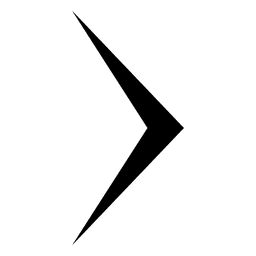 SEAT Media Control
SEAT Media Control
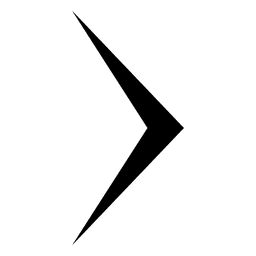
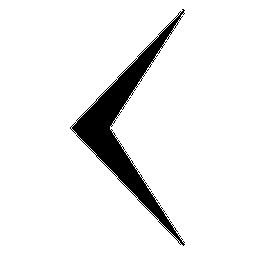 Conectividad
Conectividad
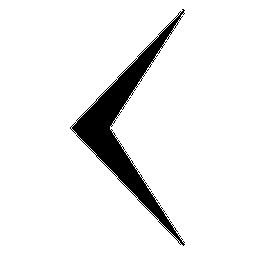
VER MAS:
Nissan Tiida. Luces de advertencia
Luz de advertencia del sistema de frenos antibloqueo (ABS) (solo si está equipada) Cuando el interruptor de encendido se coloca en la posiciónON(Encendido), la luz de advertencia del ABS se enciende y luego se apaga. Esto indica que el sistema ABS está funcionando.Nissan Tiida. Sistemas de seguridad
El vehículo posee dos sistemas de seguridad: Sistema de seguridad del vehículo Sistema inmovilizador de vehículo NISSAN Sistema de seguridad del vehículo El sistema de seguridad del vehículo proporciona señales de alarmas visuales y audibles, si alguien abre las puertas o cofre cuando el sistema está activado.Manuales para autos
- Toyota Prius
- Mitsubishi Lancer
- Nissan Tiida
- Seat Leon
- Volkswagen Scirocco
- Volkswagen ID.3 Manual del Propietario
- Volkswagen ID.4
- Toyota Prius
